

Tutorial original aquí
Puedes encontrar otras versiones de este tutorial Aquí
Gracias por poner un link al tutorial si expones tu realización en un sitio, foro o en un mail
Para realizar este tag tendrás necesidad de:
- Alien Skin Eye Candy 5 / Texture.
- AP Lines / Lines Silverlining
- Mura's seamless / Emboss at alpha
Material
Está prohibido retirar los copys en los tubes proporcionados, renombrarlos o modificarlos con el fin de respetar el trabajo
de las artistas y de las personas que los tubean
El tube de la mujer es de Tatie
El resto de elementos que no han sido creados por Michele han sido encontrados en la red
Preparación
Por seguridad duplicar vuestros tubes e imágenes en vuestro Psp
(ventana/ Duplicar)
Cerrar los originales y trabajar con las copias
Colocar las selecciones en la carpeta correspondiente de tu Psp
Doble clic sobre el preset Alien Skin y se instalará automáticamente en el filtro
La fuente tendrás que abrirla en el Psp si tienes la versión XP de Windows,
o meterla en la carpeta de Fonts de Windows si tienes Windows 7 u 8
Tutorial realizado con la versión X3 del Psp. Traducido con la versión X7
Puedes usar el material que se proporciona u otro similar. Los colores, sombras, modos de capas,
etc deberás adaptarlos como es lógico a tu material. En el tutorial se indican los pasos seguidos con el material
que yo he usado
Si quieres usar los mismos colores que en el ejemplo, puedes abrir la paleta de colores Fairymist_Jardin_secret_palette",
en tu Psp y con la ayuda de la pipeta ir eligiendo los colores para colocarlos en la Paleta de Materiales

Si quieres puedes ayudarte de la regla para situarte en la realización del tutorial
Marcador (Arrastra con el raton)

1 - Abrir una nueva imagen transparente de850 por 700 pixeles
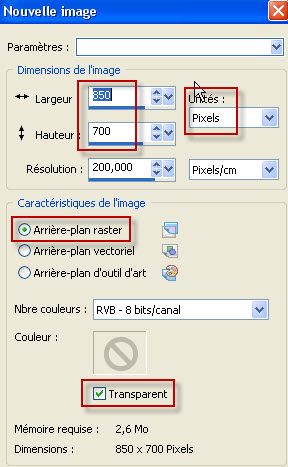
2 – Activar la Paleta de Materiales
Colocar dos colores elegido en vuestro tube principal
En el ejemplo:
Primer Plano un color claro #f8d2c4
Segundo Plano un color oscuro #c76b82
Vamos a preparar un gradiente
Estilo_ Radial Angulo_ 45º Repeticiones_ 5 Invertido_ Sin seleccionar
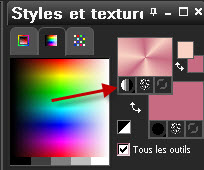
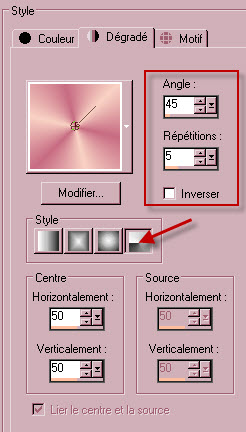
3 - Llenar la imagen con este gradiente
4- Ajustar_ Desenfocar_ Desenfoque Gaussiano_ 15
5- Efectos_ Complementos_ Alien skin eye candy 5 / Texture / Swirl
Elegir el preset que está en el material "Fairymist_jardin_secret_swirl".
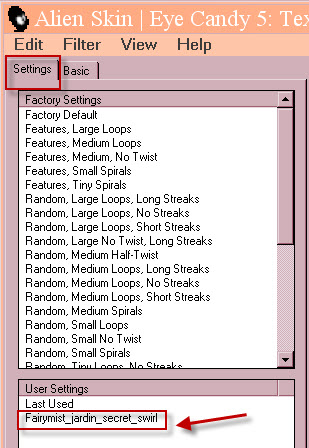
6- Efectos_ Efectos de Borde_ Realzar
7- Activar la Paleta de Materiales
Elegir dos nuevos colores
En el ejemplo
Primer Plano un color amarillo pálido #e9ebad
Segundo Plano un color violeta #4d4079
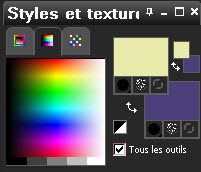
8- Capas_ Nueva capa de trama
9- Llenar con el color de Primer Plano
10- Activar la máscara Narah 0781
Capas_ Nueva capa de máscara_ A partir de una imagen

11- Ajustar_ Nitidez_ Enfocar más
Capas_ Fusionar grupo
12- Capas_ Nueva capa de trama
13- Llenar con el color de Segundo Plano
14- Activar la máscara Mask_ Jardin_secret
Capas_ Nueva capa de máscara_ A partir de una imagen
Elegir la máscara Mask_Jardin_secret
Mismos valores que la vez anterior
15- Ajustar_ Nitidez_ Enfocar más
Capas_ Fusionar grupo
16- Capas_ Nueva capa de trama
Selecciones_ Seleccionar todo
17- Activar la imagen "Aquarelle"
O una de vuestro gusto
Edición_ Copiar
18- Edición_ Pegar en la selección
Selecciones_ Anular selección
19- Efectos_ Efectos Geométricos_ Círculo
Transparente_ Selecionado
20- Efectos_ Efectos Geométricos_ Esfera
Intensidad_ 100
Elipse_ Seleccionado
21- Selecciones_ Cargar o guardar selección_ Cargar selección del disco
Buscar la selección_ "Fairymist_jardin_secret".
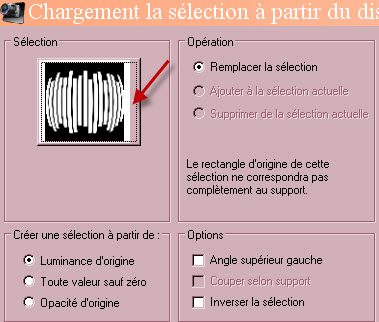
22- Selecciones_ Invertir
Presionar la tecla Supr del teclado
Selecciones_ Anular selección
23- Activar el tube "Stars_jardin_secret"
O una de vuestro gusto
Edición_ Copiar
24- Edición_ Pegar como nueva capa
Está en su sitio
25- Activar el tube "Volute_Jardin_secret"
Edición_ Copiar
26- Edición_ Pegar como nueva capa
27- Efectos_ Efectos de la imagen_ Desplazamiento
Horizontal_0
Vertical_ -100
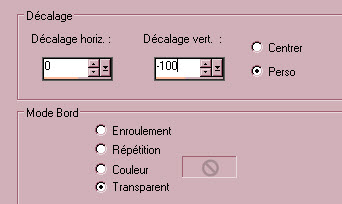
Puedes colorearla a tu conveniencia
28- Activar el tube "tubtatie_1900111"
O uno de vuestro gusto
Edición_ Copiar
29- Edición_ Pegar como nueva capa
30- Imagen_ Cambiar de tamaño_ Redimensionar al 75%
Todas las capas sin seleccionar
Colocar como en el modelo original
31- Efectos_ Efectos 3D_ Sombra en el color negro
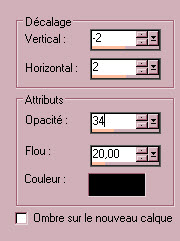
32- Activar el tube "Lights_jardin_secret"
O una de vuestro gusto
Edición_ Copiar
33- Edición_ Pegar como nueva capa
Colocar como en el modelo original
34- Efectos_ Efectos 3D_ Sombra en el color negro
Mismos valores que en el punto 31
35- Asegurate de que todo está en su sitio
Imagen_ Agregar bordes_ Simétrico_ 2 pixeles con el color oscuro de Segundo Plano
En el ejemplo_ #4d4079
36- Edición_ Copiar
(vuestro tag)
37- Capas_ Convertir en capa de trama
38- Imagen_ Tamaño del lienzo_ 954x804
Centro_ Seleccionado
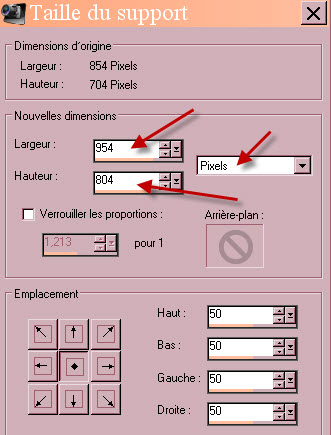
39- Capas_ Nueva capa de trama
Selecciones_ Seleccionar todo
40- Capas_ Organizar_ Enviar abajo
41- Edición_ Pegar en la selección
(la copia de vuestro tag estará todavía en el portapapeles)
Selecciones_ Anular selección
42- Ajustar_ Desenfocar_ Desenfoque Gaussiano_ 15
43- Efectos_ Complementos_ AP Lines / Lines Silverlining
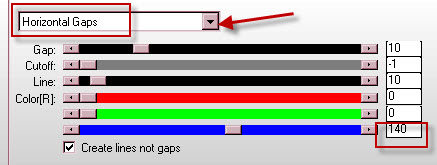
Puedes adaptar los valores de Color para que sean armónicos con tus colores
44- Activar el tube "Fairymist_jardin_secret_fond_fleuri"
Edición_ Copiar
45- Edición_ Pegar como nueva capa
Capas_ Modo de capas_ Diferencia
Puedes cambiarlo o colorear según tu conveniencia
46- Activar la capa superior en la pila de capas
Añadir vuestra firma en nueva capa
47- Preparar vuestra paleta de capas:
Cerrar el primer plano y en el segundo plano colocar el color que os guste para escribir el texto:
"Jardin secret".
En el ejemplo el color #4a4d2a
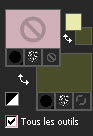
48- Activar la herramienta texto y elegir una fuente que os guste
En el ejemplo se ha usado la fuente "Kingthings Christmas 2.2"
![]()
49- Si quieres:
Efectos_ Complementos_ Mura's seamless / Emboss at alpha
Valores por defecto
50- Activar el tube "Rideau"
O una de vuestro gusto
Edición_ Copiar
51- Edición_ Pegar como nueva capa
52- Puedes colocar el tube de la siguiente forma:
Efectos_ Efectos de la imagen_ Desplazamiento
Horizontal_ -341
Vertical_ 148
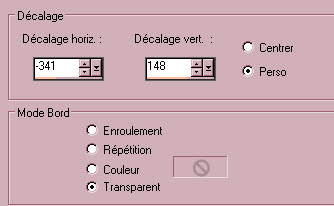
- Puedes colorear este tube
53- Capas_ Duplicar
Imagen_ Espejo
54- Imagen_ Agregar bordes_ Simétrico_ 2 pixeles en el color oscuro de Segundo Plano
#4d4079
55 - Fusionar todo
Guardar en formato Jpg optimizado
Con esto hemos terminado. Te agradezco haber elegido este tutorial y haberlo realizado
Si tienes algún problema contacta con Michele
Tutorial realizado el 9 de mayo de 2015

